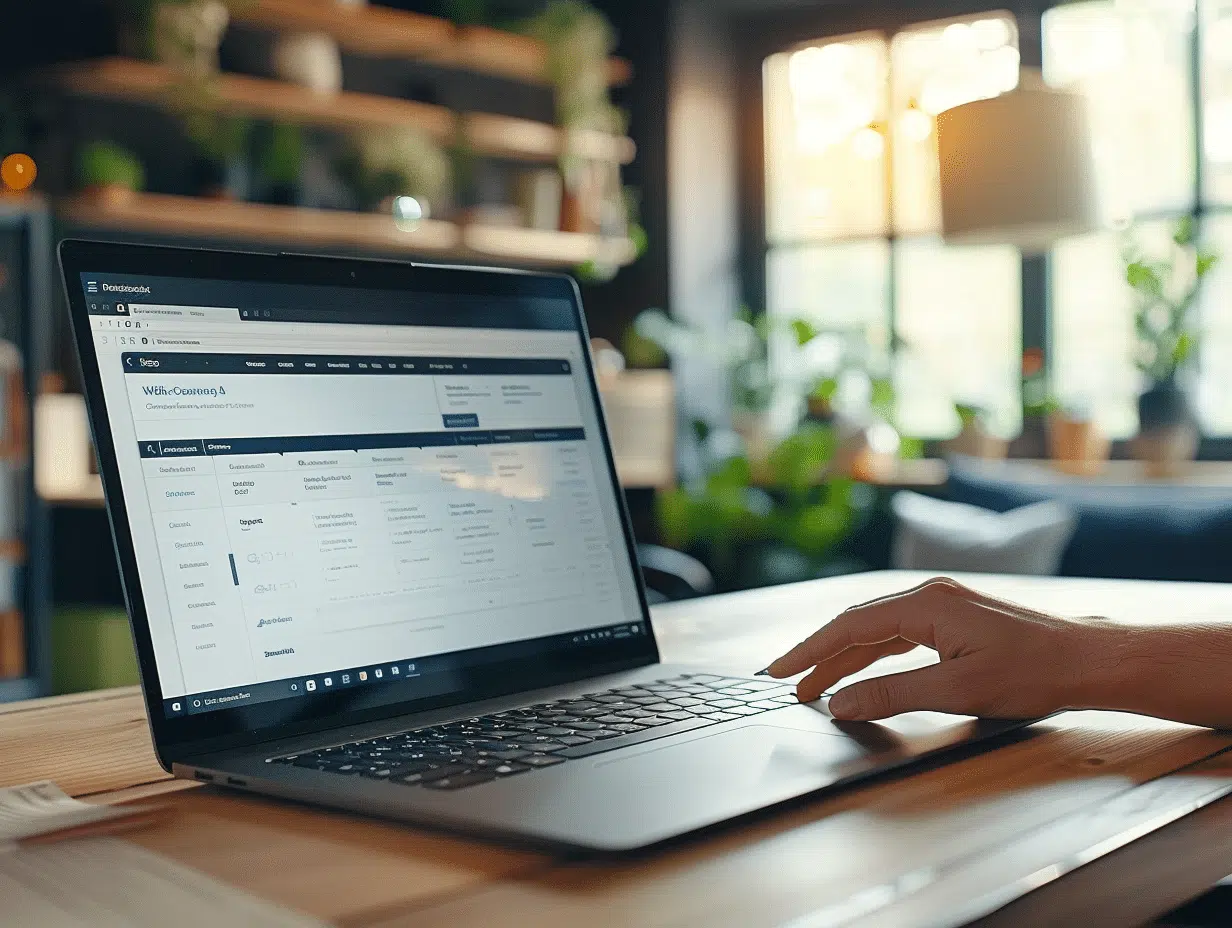Gérer les comptes utilisateurs sur un ordinateur peut devenir fondamental pour préserver la sécurité ainsi que la confidentialité des données. Lorsque le besoin se fait sentir de supprimer un compte Microsoft, pensez à bien suivre quelques étapes précises pour éviter tout désagrément.
Sauvegarder les fichiers importants associés au compte à supprimer est une précaution incontournable. Accéder aux paramètres de l’ordinateur, choisir la section dédiée aux comptes, et sélectionner celui à enlever. Confirmer la suppression en suivant les instructions affichées. Attention, cette opération est irréversible, mieux vaut s’assurer qu’aucune information essentielle ne soit perdue.
Les prérequis avant de supprimer un compte Microsoft
Avant d’engager la suppression d’un compte Microsoft, prenez en compte quelques prérequis essentiels. Pour éviter toute perte de données, sauvegardez vos fichiers importants. Les services comme OneDrive et Microsoft 365 nécessitent un compte Microsoft pour fonctionner. Vérifiez donc que tous les documents stockés sur ces plateformes soient bien récupérés.
Sauvegarde des données
Pour une transition en douceur vers un compte local ou un autre compte, suivez ces étapes :
- Exportez les fichiers importants de OneDrive.
- Assurez-vous que vos e-mails et contacts associés à Microsoft Outlook soient sauvegardés.
- Si vous utilisez Microsoft 365, sauvegardez vos documents et configurations.
Comptes liés
Un compte Microsoft peut être lié à d’autres services, tels que le compte EA pour les jeux sur Origin. Avant de supprimer le compte, déconnectez ces services pour éviter tout problème futur. Un compte Microsoft peut être remplacé par un compte local sur Windows 10. Cette alternative permet de conserver un accès utilisateur sans les fonctionnalités en ligne de Microsoft.
Vérification des droits administratifs
Assurez-vous que vous disposez des droits d’administrateur pour effectuer cette suppression. Accédez aux Paramètres de Windows, puis sélectionnez ‘Comptes’ et choisissez l’option ‘Famille et autres utilisateurs’. Là, identifiez le compte à supprimer et vérifiez vos privilèges. La suppression d’un compte administrateur nécessite des droits spécifiques, sans quoi l’opération se verra refusée.
Étapes détaillées pour retirer un compte Microsoft d’un ordinateur
Pour supprimer un compte Microsoft de votre ordinateur, suivez ces étapes précises. Accédez aux Paramètres de Windows 10 en cliquant sur l’icône en forme de roue dentée dans le menu Démarrer. Une fois dans les Paramètres, sélectionnez ‘Comptes’, puis ‘Famille et autres utilisateurs’. Identifiez le compte à supprimer dans la liste des utilisateurs.
Suppression via les Paramètres
Dans la section ‘Famille et autres utilisateurs’, cliquez sur le compte Microsoft que vous souhaitez supprimer. Une option ‘Supprimer’ apparaîtra. Cliquez dessus, puis confirmez la suppression lorsque le système vous le demande. Cette action supprimera le compte de l’ordinateur mais pas les données associées sur les serveurs de Microsoft.
Pour les utilisateurs administrateurs, il est nécessaire de basculer vers un compte local ou un autre compte administrateur avant de supprimer le compte Microsoft. Assurez-vous de transférer tous les droits administratifs nécessaires pour éviter toute interruption de service.
Utilisation de l’Invite de commande
La suppression du compte Microsoft peut aussi se faire via l’Invite de commande. Ouvrez l’Invite de commande en tant qu’administrateur, puis entrez la commande suivante :net user [nom du compte] /delete
Remplacez [nom du compte] par le nom du compte Microsoft à supprimer. Appuyez sur Entrée pour exécuter la commande. Cette méthode est particulièrement utile pour les administrateurs systèmes qui gèrent plusieurs comptes et cherchent à automatiser la suppression.
Notez que la suppression du compte peut affecter certains services liés tels que OneDrive et Microsoft 365. Assurez-vous d’avoir sauvegardé toutes les données importantes avant de procéder.
Conseils après la suppression d’un compte Microsoft
Vérification des services liés
Après la suppression d’un compte Microsoft, vérifiez les services qui y étaient liés. Les services comme Microsoft 365 et OneDrive nécessitent un compte Microsoft pour fonctionner. Assurez-vous de transférer tous les fichiers et données nécessaires avant de supprimer le compte.
Transition vers un compte local
Pour continuer à utiliser votre ordinateur sans interruption, basculez vers un compte local. Cette opération peut être effectuée via les Paramètres de Windows, dans la section ‘Comptes’. Un compte local offre une alternative simple et sécurisée, surtout si vous n’avez pas besoin des services en ligne de Microsoft.
Gestion des comptes tiers
La suppression d’un compte Microsoft peut affecter d’autres comptes liés, comme les comptes Amazon ou Yahoo. Assurez-vous de mettre à jour vos informations d’identification sur ces plateformes pour éviter toute interruption de service.
- Accédez aux Paramètres de chaque service tiers.
- Remplacez l’ancien compte Microsoft par un nouveau compte ou un compte local.
- Vérifiez la continuité de vos abonnements et services.
Recours au support technique
En cas de difficulté, le support technique de Microsoft est disponible pour vous assister. Ce service peut aider à résoudre des problèmes spécifiques liés à la suppression ou à la transition vers un nouveau compte. Pour contacter le support, rendez-vous sur le site officiel de Microsoft et accédez à la section d’assistance.
Ces conseils vous permettront de gérer efficacement la transition après la suppression d’un compte Microsoft, tout en minimisant les interruptions dans l’utilisation de vos services quotidiens.